

L'autre Modéle


MATÉRIEL
Deux misted (perso)
Un tube (Annie, je remercie)
Couleurs selon le graphisme choisi
D'autres matériaux, vous cliquez ci-dessous

PLUGINS
Artistiques
Graphics Plus
Simple

1.-Nouvelle image transparente - 950 x 650 - Sélections - Sélectionner tout
2.- Edition - Copier le graphique - coller dans la sélection - désélectionner
3.- Effet d'image - Mosaïque sans jointures - bilatéral - transition 100
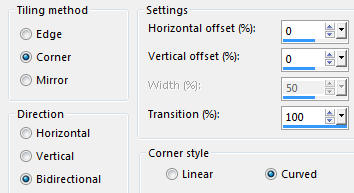
4.- Réglage - Flou - Flou Guassian - Rayon 30
5.- Effet - Effet de texture - Stores
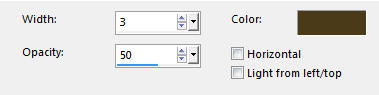
6.- Réglale - Netteté - Netteté
7.- Effet module externe - Artistiques - Pastels - (2 fois) par DEFAULT
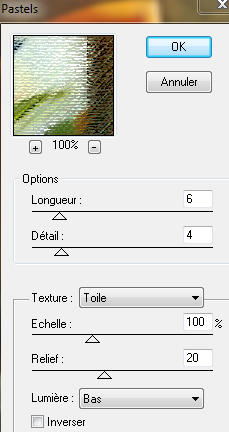
8.- Effet - module externe - Simple - Blintz
9.- Effet d'image - Mosaïque sans jointures - Vertical - transition 100
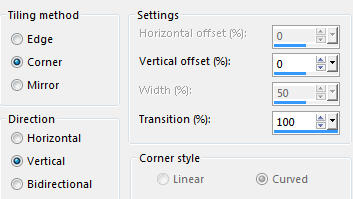
10.- Effet - module externe - Graphics Plus - Vertical Mirror - par DEFAULT

11.- Effets de Réflextion - Mirroir Rotatif - (0)
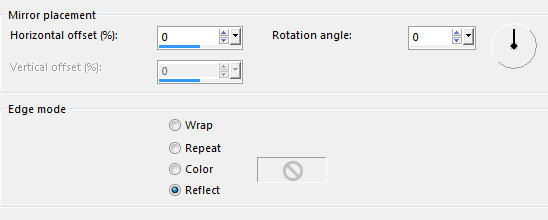
12.- Sélection - Charger Sélection à partir du disque - jewel1
Transformer la sélection en calque - Déselectioner
13.- Effet - module externe - Simple - Blintz
14.- Effets 3D - Ombre Portée - 0, 0, 60, 30, noir
15.- Calque Dupliquer - Image Miroir Horizontal - Image renverser
16.- Effets d'Image - Décalage (-430), 60
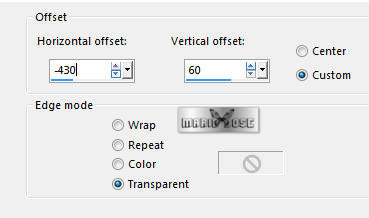
Calques fusionner avec le dessous
17.- Sélections - Sélectionner tout - Sélection Flotante
18.- Ouvrir votre misted - édition copier - coller comme un nouveau calque
le placer à gauche (voir le modèle)
Selections - Inverser - suprimer - Selections - Inverser
19.- Ouvrir l'autre misted - édition copier - coller comme un nouveau calque
Ajuster comme le modèle - Selections - Inverser - suprimer
Désélectionner tout
20.- Calques - fusionner avec le dessous 2 fois
(Si vous voulez baisser l'opacité)
Effets d'Image - Décalage 0, (-25)
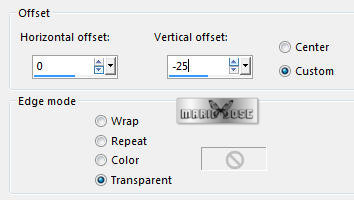
21.- Positionnez vous sur le calque 1
22.- Sélection - Charger Sélection à partir du disque - jewel
Transformer la sélection en calque - Déselectioner
Image - Rotation libre - 90 - à droite - toutes les couches decroche
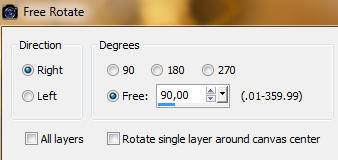
23.- Effets - Effets d'image - Décalage 350, (-20)
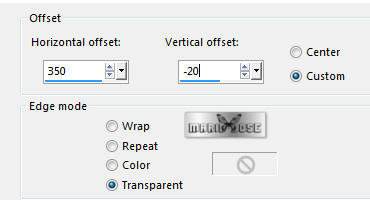
24.- Calques - Dupliquer - Image - Redimensionner à 130%
25.- Effets - Effets d'image - Décalage (-220), 0
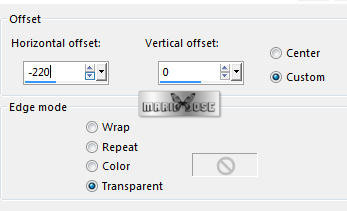
Calque agencer vers le bas - fusionner les deux calques
Effets 3D - Ombre portée 0, 0, 60, 30, noir
Calque agencer vers le haut
26.- Ouvrir votre tube principal - Edition copier - coller comme un nouveau calque
Voir le modèle - Effets 3D - Ombre portée 0, 0, 60, 30, noir
27.- Calque - Dupliquer - Réglage Flou Radial
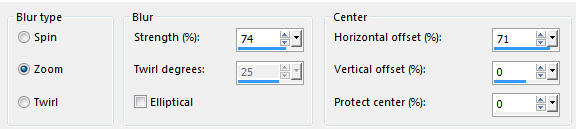
28.- Effet - Effet de bord - Accentuer d'avantage - Calque agencer vers le bas
Mode melange - Ecran
29.- Positionnez vous sur le calque 1
30.- Ouvrir le tube déco - Edition copier - coller comme un nouveau calque
Effets - Effets d'image - Décalage 75 - 0
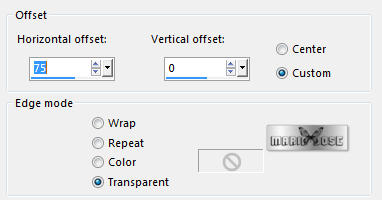
Mode melange - Ecran
31.- Ajouter une bordure de 1 couleur claire
Ajouter une bordure de 1 couleur foncée
Ajouter une bordure de 1 couleur claire
32.- Sélection - sélectionner tout - Edition - Copier
33.- Ajouter une bordure de 50 couleur blanc
34.- Sélection inverser - coller l'image dans la sélection
35.- Réglage - Flou - Flou Guassian - Rayon 30
36.- Effet module externe - Artistiques - Pastels - par DEFAULT
Réglale - Netteté - Netteté d'avantage
37.- Sélection inverser - Effets - 3DEffets - Ombrée porter 0, 0, 60, 60, noir
Désélectionner
38.- Ajouter une bordure de 1 couleur claire
39.- Signer votre travail - Calques - fusionner tout
40.- Redimensionner votre tag à 950 et l'enregistrer en .jpg
Je vous remercie d'avoir réalisé mon tutoriel
Ce tutoriel a été créé et publié le 04 Octobre 2016 par Maria José Prado. Il est protégé par la loi droit d'auteur et ne peut être copié, privé de sa place, traduit ou utilisé dans les listes de diffusion sans l'autorisation écrite préalable de son auteur décliné ci-dessus.
VARIANTES
|
